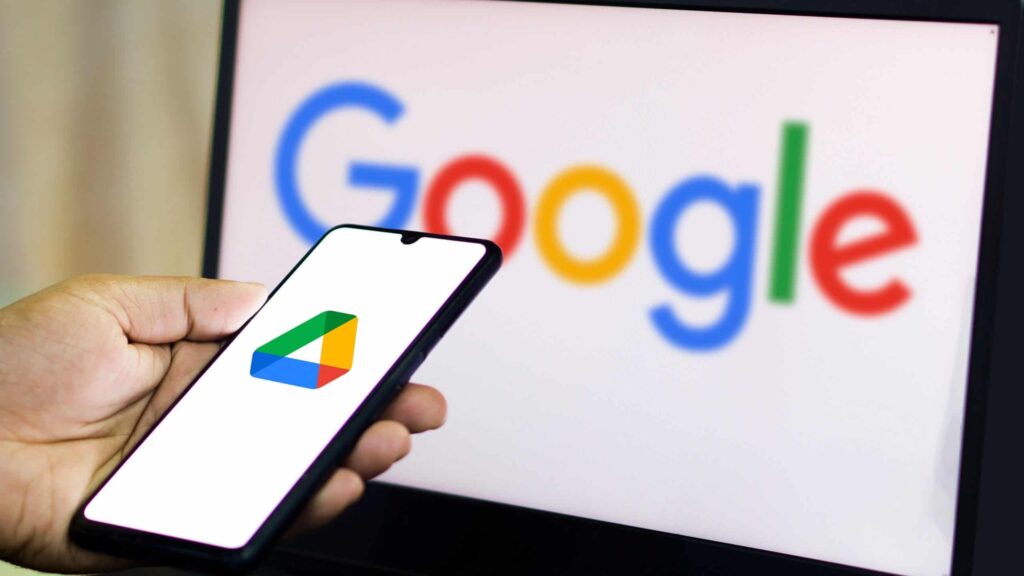
O Google Drive é um dos principais serviços de armazenamento em nuvem disponíveis atualmente. Seja você um usuário de smartphone Android ou alguém que utiliza a versão para computadores, é provável que confie no Drive para guardar documentos, fotos, vídeos e muitos outros arquivos importantes. Com a praticidade de sincronizar dados em diferentes dispositivos, ele se tornou indispensável para milhões de pessoas.
No entanto, o espaço disponível no Google Drive não é ilimitado – a versão gratuita oferece apenas 15 GB, que são compartilhados entre o Drive, o Gmail e o Google Fotos. Por isso, é muito provável que em algum momento você receba aquele temido aviso: “Seu armazenamento está cheio”.
Não se preocupe! Com algumas estratégias simples, é possível liberar espaço e continuar usando os serviços do Google com tranquilidade. Confira 7 dicas práticas para liberar gigabytes de armazenamento no seu Google Drive e otimizar o uso da sua conta.
Google Drive: como liberar espaço
Identifique os arquivos grandes
O primeiro passo é descobrir o que está ocupando mais espaço. Acesse o link drive.google.com/drive/quota para visualizar seus arquivos em ordem de tamanho. Essa funcionalidade ajuda a identificar rapidamente os documentos, vídeos ou fotos que mais consomem espaço.
Após encontrar os “vilões” do seu armazenamento, avalie o que realmente precisa manter. Arquivos muito grandes e que não têm utilidade podem ser excluídos para liberar espaço imediatamente.
Exclua sem dó
Vídeos em alta resolução, backups antigos e documentos desatualizados costumam ser os principais culpados pelo uso excessivo de armazenamento. Analise cada item e elimine aqueles que não têm mais relevância.
Se ficar na dúvida, transfira os arquivos para outro serviço de armazenamento ou para um HD externo antes de deletá-los. Assim, você não corre o risco de perder informações importantes.

Faça uma limpeza no Gmail
Muitos não sabem, mas os anexos de e-mails antigos também ocupam espaço no Google Drive. Realize uma limpeza em sua conta do Gmail para liberar armazenamento.
Use os operadores de busca avançada, como “larger:10M”, para encontrar e-mails com anexos grandes. Após localizar esses e-mails, avalie a possibilidade de excluí-los ou baixar os anexos para um local alternativo. Não se esqueça de esvaziar a lixeira do Gmail após a exclusão!
Revise o Google Fotos

O Google Fotos pode ser outro grande responsável pelo uso de armazenamento. Verifique se você realmente precisa manter todas as imagens e vídeos em qualidade original. Caso não precise, altere as configurações para o modo “Alta qualidade”, que consome menos espaço.
Além disso, confira a lixeira do Google Fotos. Muitas vezes, imagens e vídeos deletados continuam ocupando espaço até que sejam removidos definitivamente.
Leia mais:
- Google Drive: 8 truques escondidos que vão aprimorar sua navegação na plataforma
- Google Fotos: o que acontece se você ultrapassar o limite de armazenamento
- Como liberar espaço no iPhone (2024)
Desative o backup automático
Se você utiliza o backup automático de fotos e vídeos do seu celular, é hora de reavaliar essa configuração. Embora seja prático, o backup automático pode salvar no Drive arquivos desnecessários ou duplicados.

Considere desativar essa função e fazer uploads manuais apenas do que for essencial. Isso ajuda a manter o controle sobre o que você armazena no serviço.
Utilize a pesquisa avançada
A busca do Google Drive permite encontrar arquivos específicos de forma rápida e eficiente. Use palavras-chave ou filtros, como “tipo de arquivo” ou “data de modificação”, para localizar apresentações antigas, documentos duplicados ou arquivos temporários.
Por exemplo, você pode digitar “type:pdf” para encontrar apenas arquivos PDF ou usar “before:2022” para localizar itens salvos antes de 2022. Isso torna a organização muito mais simples.

Crie pastas organizadas
Manter uma estrutura de pastas bem definida no Google Drive pode parecer trivial, mas faz toda a diferença. Organize seus arquivos em categorias, como “Trabalho”, “Pessoais” e “Projetos”.
A organização facilita a identificação de arquivos que podem ser excluídos, como duplicados ou desatualizados. Além disso, você ganha agilidade ao procurar documentos específicos.
O post 7 dicas para liberar armazenamento no Google Drive apareceu primeiro em Olhar Digital.
Fonte: https://olhardigital.com.br/2025/01/25/dicas-e-tutoriais/7-dicas-para-liberar-armazenamento-no-google-drive/






